笔记本电脑没有控制面板怎么办 Win10电脑控制面板图标不见了怎么恢复
更新时间:2024-08-06 08:43:54作者:yang
在使用笔记本电脑或Win10系统的过程中,有时候会遇到控制面板图标不见的情况,这种情况可能会让人感到困惑和不知所措。但不用担心,针对这种问题,我们可以通过一些简单的操作来恢复控制面板图标,让电脑恢复正常使用。接下来我们将介绍一些解决方法,帮助您解决Win10电脑控制面板图标不见的问题。
具体方法:
1.鼠标右键点击电脑桌面上的空白处,选择“个性化”,如图所示:
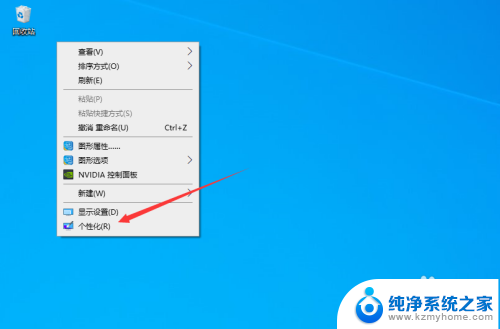
2.在打开的界面中点击“主题”,如图所示:
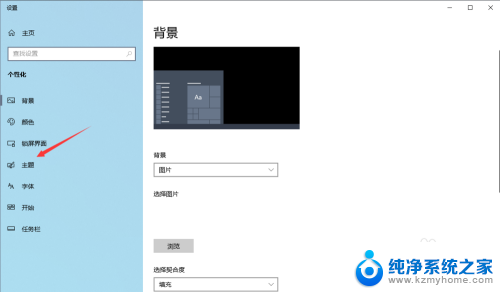
3.向下滑动鼠标的滚轮,找到“桌面图标设置”,如图所示:
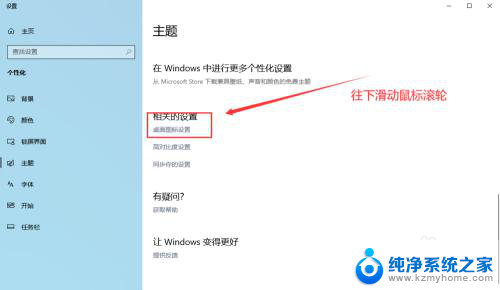
4.点击“桌面图标设置”,在打开的窗口中。找到“控制面板”,如图所示:
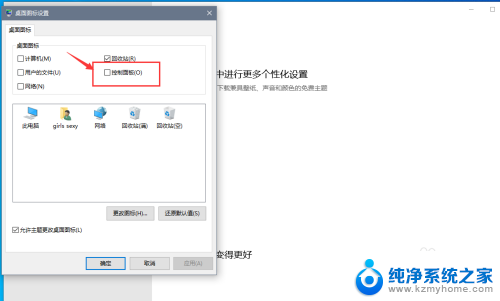
5.点击“控制面板”前面的小方框,把它”勾“选上,如图所示:
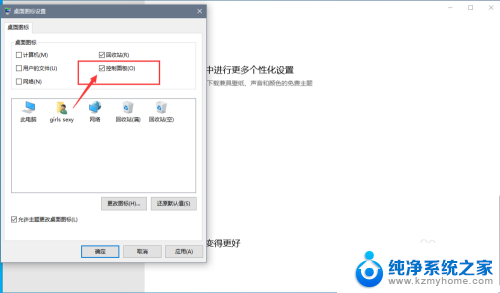
6.勾选上控制面板前面的小方框后,点击“应用”按钮,如图所示:
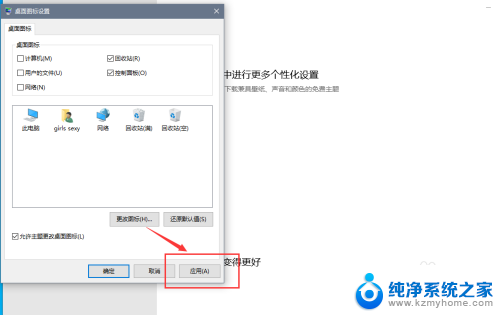
7.应用完成后,点击“确定”按钮,如图所示:
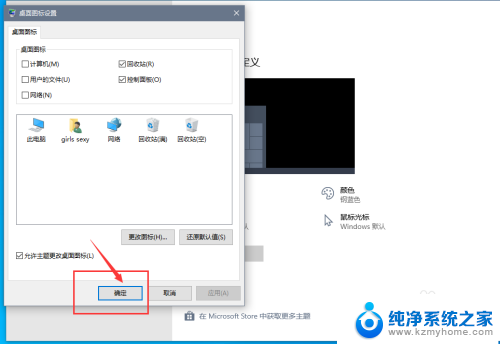
8.返回电脑桌面,控制面板图标已经恢复
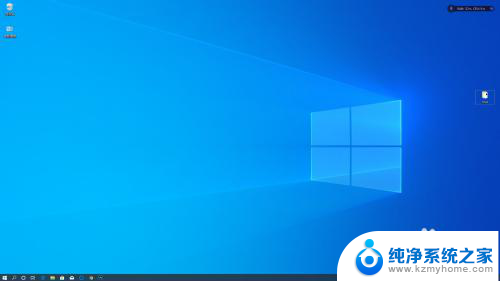
以上是关于笔记本电脑没有控制面板的解决方法,如果您遇到同样的情况,您可以按照以上小编的方法进行解决。
笔记本电脑没有控制面板怎么办 Win10电脑控制面板图标不见了怎么恢复相关教程
- win10没有控制面板怎么办 win10控制面板怎么打开
- win10没有nvidia控制面板怎么办 win10控制面板里没有nvidia控制面板怎么办
- 控制面板里没有bitlocker win10控制面板中没有bitlocker加密文件夹设置
- 电脑音频控制面板在哪里 win10声音控制面板在哪里打开
- 控制面板里没有语言选项怎么修复 Win10控制面板语言选项设置
- win10的nvidia控制面板在哪里 win10nvidia控制面板怎么打开
- windows10控制面板打不开 Win10系统控制面板打不开的解决方法
- win10打不开nvidia控制面板 win10如何找到并打开nvidia控制面板
- 英伟达显卡控制面板在哪里 win10 nvidia显卡控制面板怎么设置
- 控制面板里面没有realtek高清音频 Win10控制面板中没有Realtek高清晰音频设置选项
- 怎么开电脑麦克风权限 win10麦克风权限在哪里可以找到
- win10系统插u盘没没反应 Win10插入u盘无反应怎么解决
- windows10自带录屏功能 win10系统自带录屏功能怎么用
- windows 10开机动画 Windows10开机动画设置方法
- 输入法微软拼音怎么调 win10电脑微软拼音输入法怎么调整
- 笔记本电脑哪个是截屏键 Win10截图快捷键怎么设置
win10系统教程推荐
- 1 怎么开电脑麦克风权限 win10麦克风权限在哪里可以找到
- 2 windows 10开机动画 Windows10开机动画设置方法
- 3 输入法微软拼音怎么调 win10电脑微软拼音输入法怎么调整
- 4 win10没有ppt怎么办 win10右键新建中没有PPT选项怎么添加
- 5 笔记本硬盘损坏是否会导致蓝屏 Win10系统DRIVER POWER STATE FAILURE蓝屏怎么处理
- 6 win10老是提醒激活 Win10系统总提醒需要激活怎么解决
- 7 开机启动软件win10 Win10怎么设置开机自启动指定软件
- 8 win7和win10共享文件夹设置 Win10与win7局域网共享设置详解
- 9 怎样连蓝牙无线耳机 电脑如何在win10系统上连接蓝牙耳机
- 10 怎样将我的电脑放在桌面 win10我的电脑怎么固定在桌面